Il miglior strumento per resettare l'iPhone senza ID Apple
Ripristina l'iPhone in 3 semplici passaggi, che tu ricordi la password dell'ID Apple o meno.
Stai cercando di resettare il tuo iPhone per venderlo o hai comprato un iPhone usato perché hai un budget limitato e ti rendi improvvisamente conto di non avere, o di aver dimenticato, la password dell'ID Apple? Questo può farti perdere ogni speranza di ripristinare il tuo iPhone bloccato alle impostazioni di fabbrica.
Quindi, è possibile resettare l'iPhone senza la password dell'ID Apple?
Sì! Se hai dimenticato la password del tuo ID Apple, puoi resettarla utilizzando un metodo di reset professionale. In questa guida, ti illustrerò diversi metodi su come resettare un iPhone alle impostazioni di fabbrica senza la password dell'ID Apple.

Parte 1: 3 Metodi Facili per Resettare iPhone Senza ID Apple
Questo articolo si concentra sui 3 modi più efficaci per spiegarti come resettare l'iPhone alle impostazioni di fabbrica senza la password o il codice di accesso dell'ID Apple.
| Resettare iPhone senza ID Apple | LockWiper | iTunes | Impostazioni |
|---|---|---|---|
|
Raccomandazione
|





|




|



|
|
Facilità d'uso
|
Semplice
|
Difficile
|
Semplice
|
|
Necessità di Password
|
 |
 |
 |
|
Tasso di successo
|
99%
|
70%
|
75%
|
1 Resettare iPhone Senza ID Apple - Nessuna Restrizione
In assenza di un ID Apple o di un codice di accesso, consigliamo vivamente l'uso del Professional iPhone Erase Tool--LockWiper. Con LockWiper puoi facilmente ripristinare iPhone 15/14/13 alle impostazioni di fabbrica in 10 minuti senza l'ID Apple o il codice di accesso, e puoi persino eliminare il precedente account ID Apple.
Caratteristiche principali di iMyFone LockWiper:
- Ripristina il tuo iPhone o iPad senza la password dell'ID Apple, sia che Trova il mio iPhone sia attivato o disattivato.
- Elimina ogni traccia del tuo ID Apple e dell'account iCloud dal tuo iPhone dopo il ripristino di fabbrica.
- Non potrà essere rintracciato o bloccato dall'ID Apple precedente.
- Puoi aggiungere un nuovo account iCloud e accedere a tutte le funzionalità dopo il ripristino.
[Video tutorial] Resettare iPhone senza ID Apple
Passo 1. Avvia il software sul tuo computer, scegli la modalità Sblocca ID Apple e collega il tuo iPhone o iPad al computer.
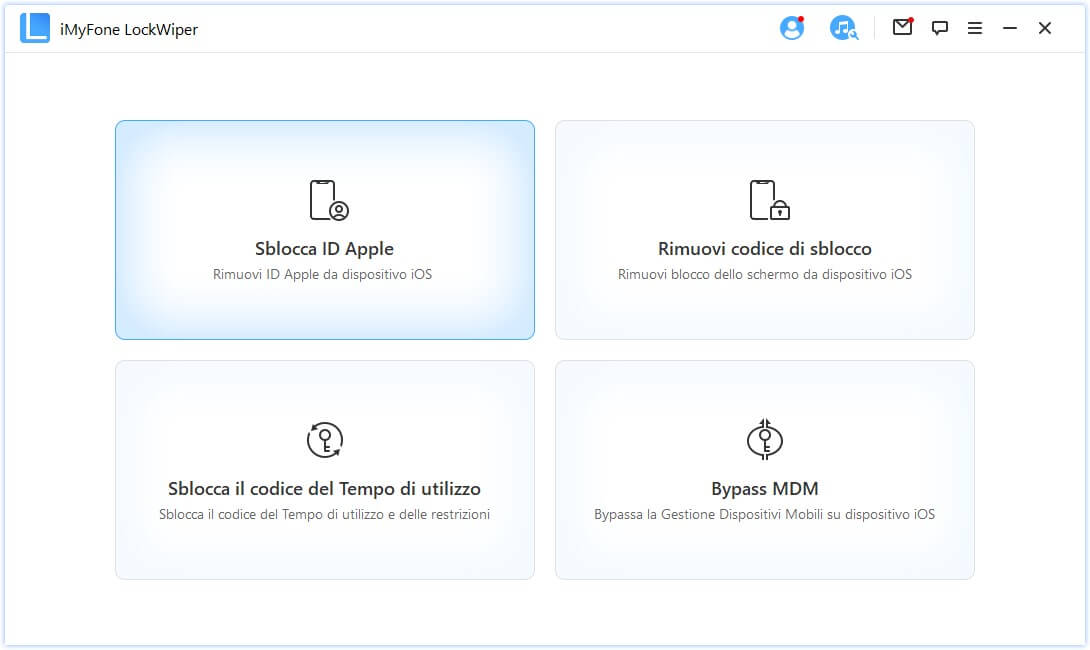
Passo 2. Clicca su Avvio per rimuovere l'ID Apple.

Nota:
- Se Trova il mio iPhone è disattivato sull'iPhone/iPad, il nostro software cancellerà automaticamente l'ID Apple.
- Se Trova il mio iPhone è attivato sull'iPhone/iPad, dovrai ripristinare le impostazioni cliccando su Impostazioni > Generali > Trasferisci o inizializza iPhone > Inizializza contenuto e impostazioni.
Passo 3. Una volta completato il processo, l'account ID Apple non sarà più presente sul dispositivo.
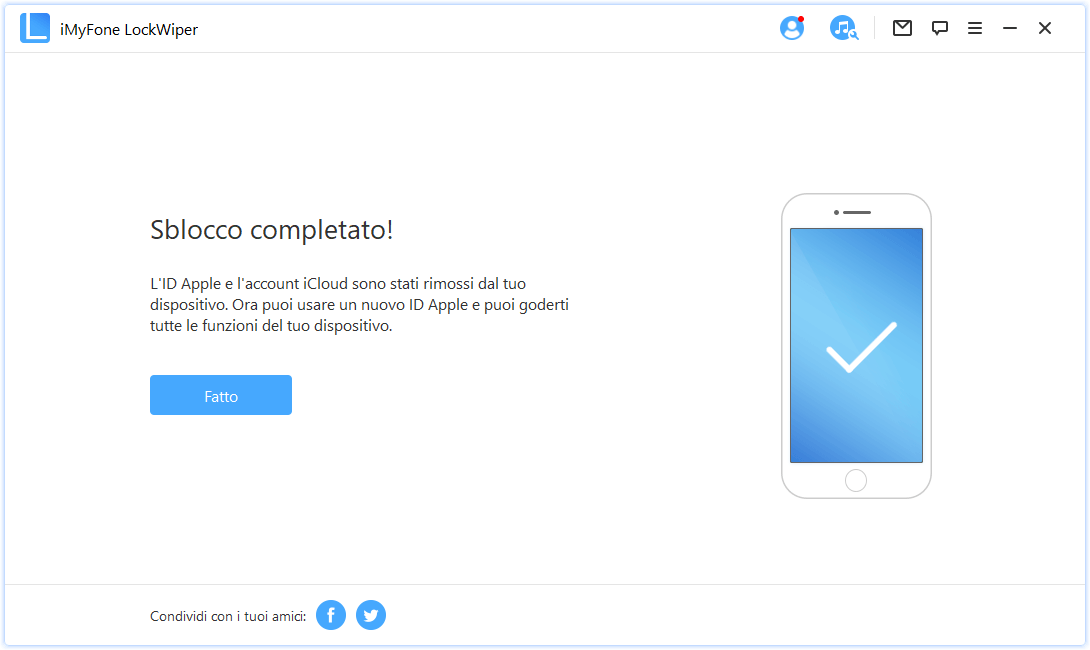
Tips:
Poiché l'ID Apple e l'account iCloud saranno rimossi, puoi configurare il tuo dispositivo con un altro ID Apple o persino creare un nuovo ID Apple.
2 Ripristino di Fabbrica dell'iPhone Senza Password tramite iTunes
Il metodo iTunes è efficace se Trova il mio iPhone non è abilitato sul dispositivo. iTunes deve essere aggiornato all'ultima versione. Segui i nostri passaggi per evitare errori durante il processo.
Passo 1. Apri iTunes e ripristina il tuo iPhone.
Seleziona il tuo dispositivo quando viene rilevato nella barra di iTunes e clicca su Ripristina iPhone.
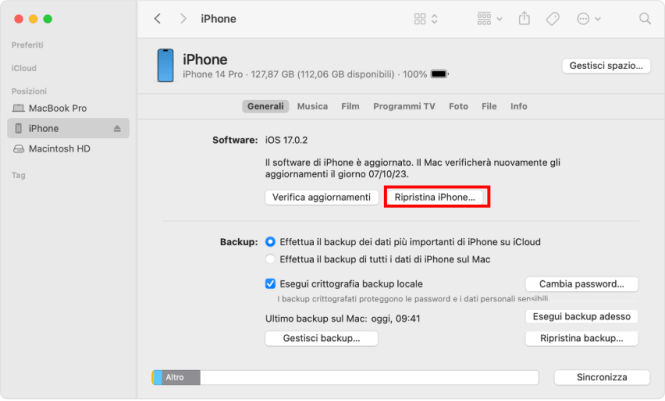
Passo 2. Clicca nuovamente su Ripristina per confermare la tua richiesta e il computer ripristinerà l'iPhone/iPad alle impostazioni di fabbrica con iTunes e installerà l'ultima versione di iOS sul dispositivo.
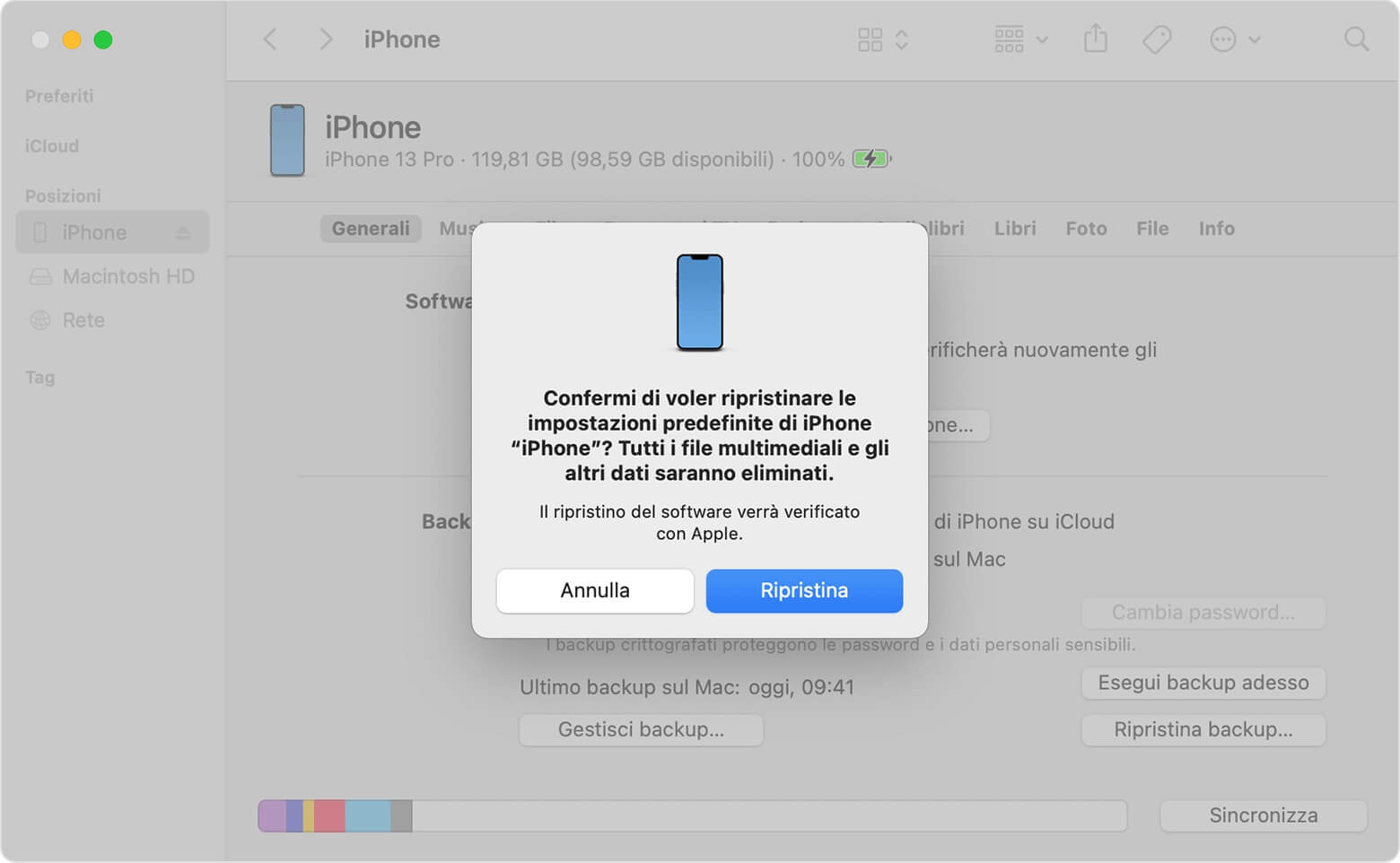
Passo 3. Una volta completato il processo, il tuo dispositivo iOS si riavvierà.
Questa azione cancellerà tutti i dati e le impostazioni sul tuo dispositivo, riportandolo ai valori di fabbrica. Questo ti permetterà di inserire un nuovo codice di accesso al dispositivo. Quando richiesto nella procedura di configurazione, scegli di configurare il dispositivo come nuovo.
Nota:
Il metodo iTunes per ripristinare l'iPhone alle impostazioni di fabbrica senza ID Apple funziona solo se il tuo iPhone è stato sincronizzato con il tuo computer in precedenza.
Come entrare in modalità di recupero se l'iPhone non viene rilevato da iTunes
Su iPhone 8 o successivi: Premi e rilascia rapidamente il pulsante Volume su > Premi il pulsante Volume giù > Premi e tieni premuto il pulsante laterale finché non appare la schermata della modalità di recupero.
Su iPhone 7 o 7 Plus: Premi e tieni premuti il pulsante laterale e il pulsante Volume giù finché non appare la schermata della modalità di recupero.
Su iPhone 6s o precedenti: Premi e tieni premuti il pulsante laterale e il pulsante Home finché non appare la schermata della modalità di recupero.

3 Resetta iPhone Senza ID Apple tramite Impostazioni
È possibile ripristinare l'iPhone alle impostazioni di fabbrica senza password dell'ID Apple senza computer dall'app Impostazioni? Ci sono alcuni limiti a questo metodo, come il fatto che Trova il mio iPhone deve essere disattivato e devi conoscere il codice di restrizione.
Passo 1. Avvia l'app Impostazioni.
Passo 2. Clicca su Generali > Trasferisci o inizializza iPhone > Inizializza contenuto e impostazioni.
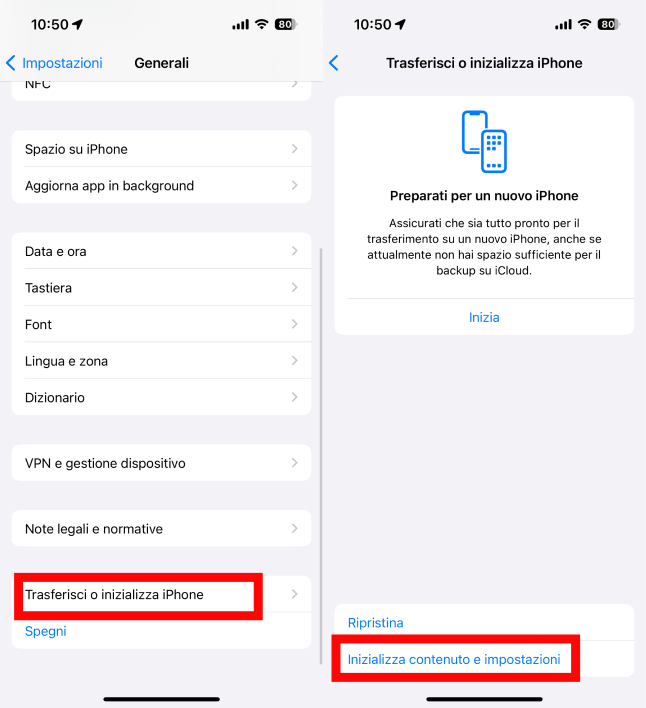
Nota:
Questo metodo richiede il tuo codice di accesso iPhone e che Trova il mio iPhone sia disabilitato.
Parte 2: Consigli su Come Hard Reset dell'iPhone Senza Password dell'ID Apple
1 Come reimpostare la password dell'ID Apple?
Se hai dimenticato il tuo ID Apple, verrai escluso da molti servizi e app essenziali di Apple. Tuttavia, ci sono modi per recuperare il tuo ID Apple, quindi non è necessario ripristinare l'iPhone senza ID Apple. Puoi tentare di recuperare il tuo ID Apple con i metodi seguenti.
Trova l'ID Apple sul dispositivo
Controlla il tuo ID Apple in iCloud: Vai su Impostazioni, poi tocca [il tuo nome]. Se stai utilizzando iOS 10.2 o precedenti, vai su Impostazioni, poi tocca iCloud.
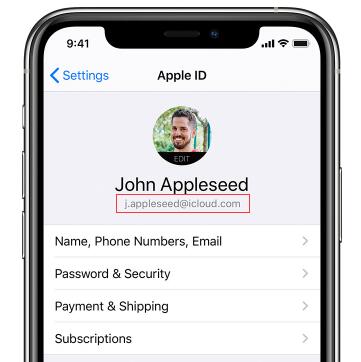
Controlla il tuo ID Apple nelle impostazioni di iTunes e App Store: Vai su Impostazioni, tocca [il tuo nome], poi iTunes e App Store. Se stai utilizzando iOS 10.2 o precedenti, vai su Impostazioni, poi iTunes e App Store.
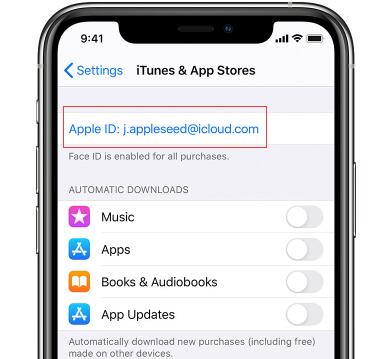
Se hai effettuato l'accesso al tuo ID Apple, lo troverai immediatamente sul tuo telefono.
Trova l'ID Apple tramite la pagina Web
Passo 1. Sul tuo dispositivo, individua la pagina Trova l'ID Apple su qualsiasi browser. Quindi clicca su Hai dimenticato la password?
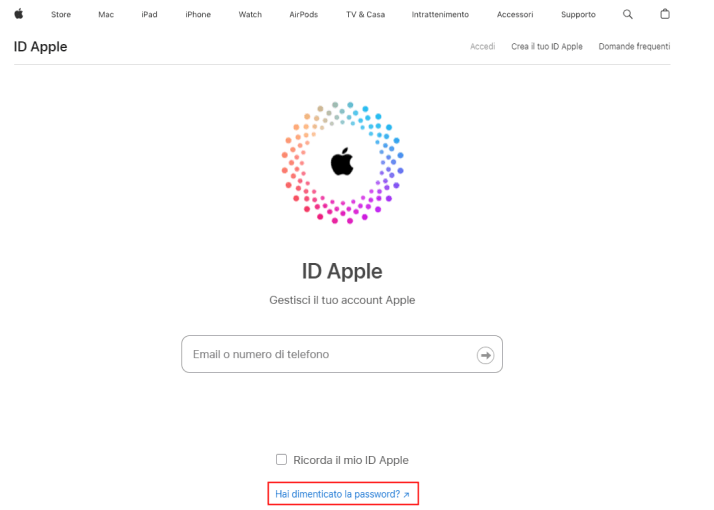
Passo 2. Troverai un modulo che deve essere completato per procedere. Completa il modulo inserendo il tuo nome e cognome e l'indirizzo email. Quindi clicca sul pulsante Continua.
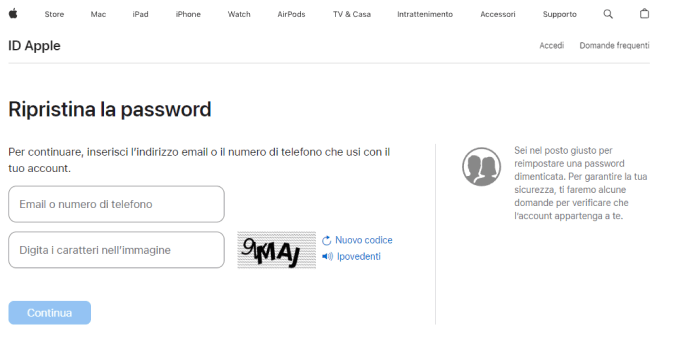
Ti mostrerà nella pagina Web successiva:
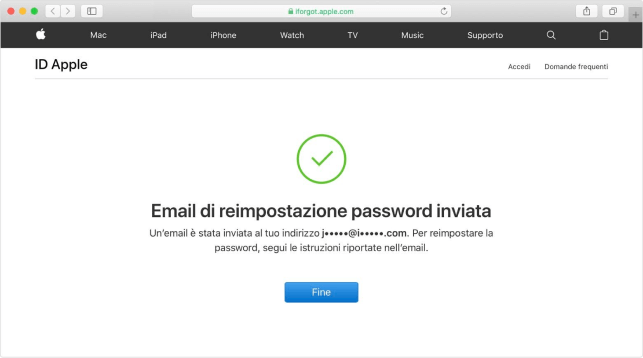
2 Come reimpostare la password dell'ID Apple?
La guida per reimpostare la password dell'ID Apple varia a seconda del tipo di sicurezza che hai scelto durante la configurazione del tuo account. Potrebbe essere richiesto di verificare il tuo numero di telefono, utilizzare la verifica in due passaggi, l'autenticazione a due fattori o rispondere a domande di sicurezza.
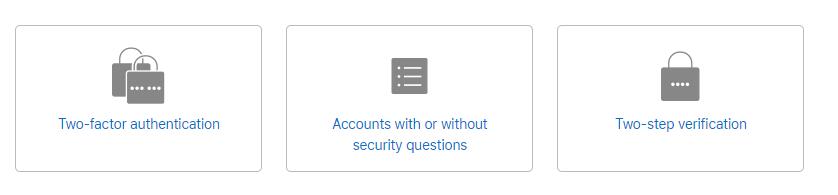
- Verifica in due passaggi
Se il tuo ID Apple è protetto con la verifica in due passaggi, puoi utilizzare la Chiave di Ripristino fornita quando hai attivato la protezione. - Autenticazione a due fattori
Se l'autenticazione a due fattori è stata abilitata per il tuo account ID Apple, puoi reimpostare la password del tuo ID Apple utilizzando qualsiasi dispositivo fidato. - Domande di sicurezza
Se hai impostato domande di sicurezza per il tuo account, allora puoi ricevere un'email per reimpostare la tua password.
Tips:
Puoi controllare qui per conoscere maggiori dettagli su come reimpostare la password del tuo ID Apple.
Parte 3: Domande Frequenti sul Resettare iPhone Senza ID Apple
1Come posso eliminare l'ID Apple di qualcun altro dal mio iPhone?
Se non conosci la password dell'ID Apple, puoi utilizzare un tool di terze parti come iMyFone LockWiper per rimuovere l'ID Apple precedente dal tuo iPhone.
2Cosa devo fare se ho dimenticato il codice di accesso del mio iPhone?
Puoi ripristinare il tuo iPhone per eliminarlo. Questo cancellerà tutti i tuoi dati e le impostazioni, inclusa la password. Successivamente, ripristina i tuoi dati e le impostazioni dal backup.
3Come posso cancellare il mio iPhone senza la password dell'ID Apple?
Puoi ripristinare l'iPhone senza l'ID Apple utilizzando la Modalità di recupero. Premi il pulsante Home e il pulsante Sveglia/Sleep fino a quando compare lo schermo di recupero. Quindi premi i pulsanti Volume Giù e Sveglia/Sleep. Questo potrebbe variare leggermente su diverse versioni di iPhone. Quindi fai clic su OK nella finestra pop-up di iTunes > Riepilogo > Scegli Ripristina iPhone.
4Come posso eliminare l'ID Apple di qualcun altro dal mio iPhone?
Esegui un ripristino della password dell'ID Apple per cancellare l'ID Apple del proprietario precedente dal tuo iPhone. Apri Impostazioni e tocca [nome del proprietario precedente]. Successivamente, scorri fino in fondo allo schermo e seleziona l'opzione Esci. Quindi inserisci la password dell'ID Apple del proprietario precedente.
5Perché mi viene chiesto di reimpostare la password dell'ID Apple?
Il tuo iPhone potrebbe continuare a chiederti di reimpostare la password dell'ID Apple quando è in esecuzione su una versione obsoleta di iOS. Per risolvere questo problema, vai su Impostazioni > Generale > Aggiornamento Software e controlla se è disponibile un aggiornamento iOS. Infine, tocca l'opzione Download e installa un aggiornamento iOS disponibile.
Conclusione
Con i giusti metodi e strumenti, puoi resettare l'iPhone senza la password dell'ID Apple. In questa guida, il nostro strumento più consigliato è LockWiper, che può aiutarti a ripristinare l'iPhone alle impostazioni di fabbrica senza codice di accesso in soli 10 minuti, facilmente e in modo sicuro.
Inoltre, abbiamo fornito suggerimenti per la risoluzione dei problemi per aiutarti a superare eventuali problemi comuni che potresti incontrare durante il processo. Spero che questi metodi siano utili.





